Como exportar marcadores de Chrome

Navegar por Internet a miúdo parece unha viaxe ao océano ilimitado do coñecemento, cos teus sitios web e páxinas web favoritos que son familiares.
As imaxes que ves cando abres unha nova pestana no navegador Brave son xeniais. Pero podes facer que a nova pestana se vexa aínda mellor facendo algúns cambios. Cuns poucos clics aquí e alí, podes darlle á nova pestana o teu toque persoal. Incluso podes ter a tentación de deixar a pestana tal e como está, pero podes mellorar aínda máis a nova pestana do navegador personalizándoa.
Como personalizar o navegador Brave Nova pestana
Unha vez que se abra o navegador e teñas aberta unha nova pestana , verás a opción Personalizar na parte inferior dereita. Fai clic nel e debería aparecer unha nova xanela.
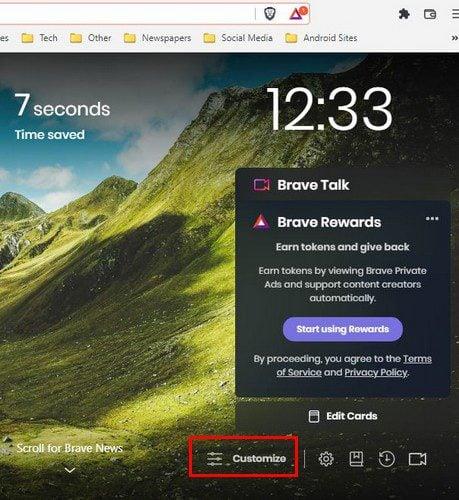
Na nova xanela, verás diferentes opcións como:
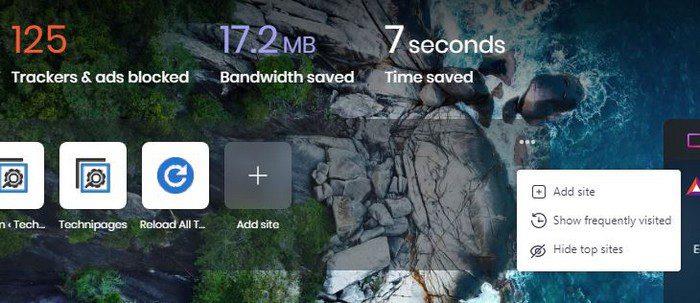
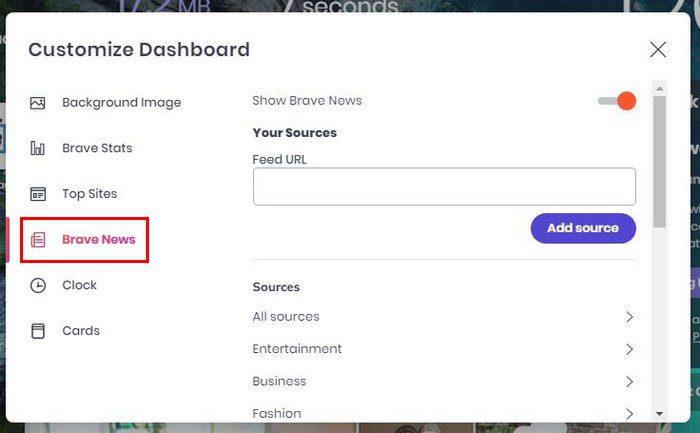
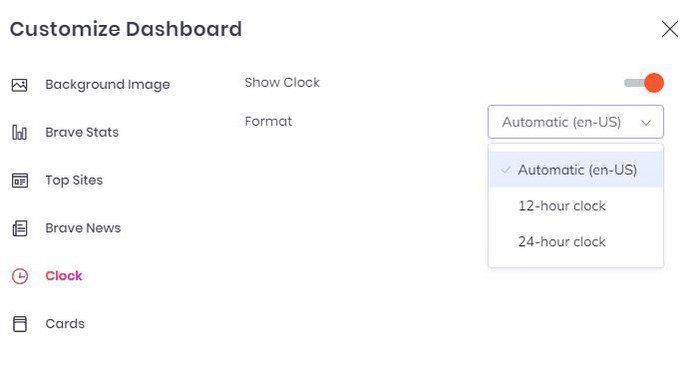
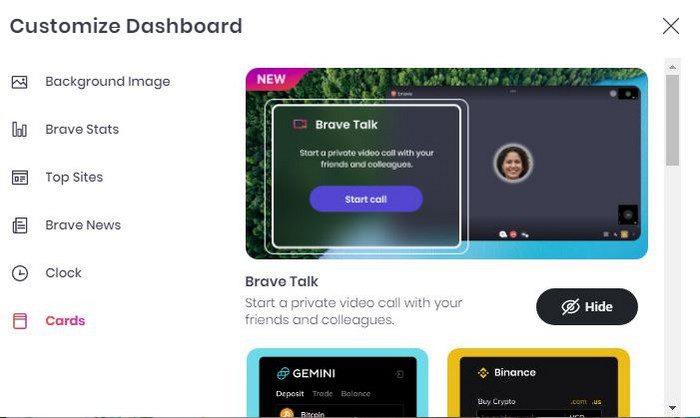
Podes desactivar a opción se non queres que o navegador che mostre imaxes de fondo. Só verás un fondo colorido, pero ningunha imaxe. Podes cargar unha imaxe desde o teu ordenador, ou podes escoller as imaxes Brave. Tamén haberá unha opción para desactivar as imaxes patrocinadas.
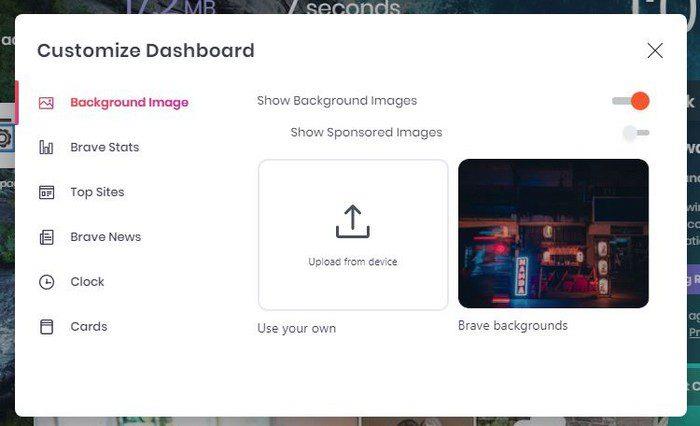
Conclusión
Cando abres unha nova pestana no navegador Brave, pode parecer tan bo como queiras. Podes eliminar as noticias bravas se queres que a nova pestana pareza menos desordenada. Podes ter o reloxo no formato que queiras e sempre ter acceso instantáneo aos sitios que visitas con frecuencia. Se queres mirar as imaxes que tes no teu ordenador, tamén podes cargalas para que sexan o teu fondo na túa nova pestana. Que cambios realizarás na pestana Brave new? Comparte os teus pensamentos nos comentarios a continuación e non esquezas compartir o artigo con outras persoas nas redes sociais.
Navegar por Internet a miúdo parece unha viaxe ao océano ilimitado do coñecemento, cos teus sitios web e páxinas web favoritos que son familiares.
Use Microsoft Edge Drop e comparta facilmente ficheiros e mensaxes entre dispositivos seguindo estes pasos para principiantes.
Mira o fácil que é gardar e compartir rutas en Google Maps no teu ordenador e no teu Android. Consulta estes pasos para principiantes.
Desactiva o aforro de memoria en Google Chrome para axudar a solucionar problemas relacionados coa función e evitar ter que volver cargar as pestanas non utilizadas.
Estás a buscar unha opción viable para aloxamento de sitios web? Aprende a diferenza entre un servidor dedicado e un servidor de hospedaxe compartido.
O modo de incógnito de Google Chromes é unha función útil que che permite navegar por Internet sen que se almacene o teu historial de navegación. Con todo, un inconveniente
Gústame entreter aos meus veciños cambiando a miña rede wifi por diferentes nomes divertidos. Se estás a buscar ideas para un nome divertido de wifi, aquí
A vinculación profunda é a técnica de redirección de usuarios de tendencia. Obtén información sobre as ligazóns profundas aquí para usalas para aumentar o tráfico do teu sitio web ou aplicación.
AR é a próxima gran cousa de Internet para entretemento, traballo ou negocios. Aprende a nube de realidad aumentada en detalles para converterte nun usuario informado.
Corrixa o código QR de WhatsApp Web que non funciona seguindo estes pasos que podes probar rapidamente aínda que teñas présa.







